セキュリティ強化に伴うご利用環境変更のご案内
弊社WEBサイトをより安全にお使いいただけるよう、「カード会員専用オンラインサービス」等へのインターネット通信のセキュリティ強化(暗号化方式 TLS1.2への変更)を行います。
本対応に伴い、以下の「影響のある主なご利用環境」をお使いの方は、下記手順にてブラウザのバージョンアップとTLS1.2への設定対応を行っていただきますようお願いいたします。
ご不便をおかけいたしますが、何卒ご理解賜りますようお願いいたします。
本対応に伴い、以下の「影響のある主なご利用環境」をお使いの方は、下記手順にてブラウザのバージョンアップとTLS1.2への設定対応を行っていただきますようお願いいたします。
ご不便をおかけいたしますが、何卒ご理解賜りますようお願いいたします。
影響のある主なご利用環境
・Google Chrome29 以前のブラウザ
・Andoroid 4.4以下のブラウザ
・iOS 4以下のブラウザ
・すべての携帯電話(フィーチャーフォン)
・Andoroid 4.4以下のブラウザ
・iOS 4以下のブラウザ
・すべての携帯電話(フィーチャーフォン)
※お使いのOS・ブラウザに関するお問い合わせは、提供元にお願いいたします。
※上記以外のOS・ブラウザの場合も、設定によっては表示されない場合がございます。
※サポートを終了しているOS(Windows XPやVistaなど)をご使用の場合、ご利用環境に関わらず、表示されない場合がございます。
※Internet Explorerのサポートは終了いたしました。
※上記以外のOS・ブラウザの場合も、設定によっては表示されない場合がございます。
※サポートを終了しているOS(Windows XPやVistaなど)をご使用の場合、ご利用環境に関わらず、表示されない場合がございます。
※Internet Explorerのサポートは終了いたしました。
影響有無の確認方法およびTLS設定変更手順
1. 現在のブラウザのバージョンを下記よりご確認ください。
■PC
Microsoft Edge のバージョン確認方法
1.Microsoft Edgeを起動します。
2.右上の三点リーダーをクリックします。メニュー下の[設定]をクリックします。
メニュー下の[Microsoft Edgeについて]をクリックします。
3.ブラウザ名の下にバージョン情報が表示されるのでご確認ください。
2.右上の三点リーダーをクリックします。メニュー下の[設定]をクリックします。
メニュー下の[Microsoft Edgeについて]をクリックします。
3.ブラウザ名の下にバージョン情報が表示されるのでご確認ください。
Firefoxのバージョン確認方法
1.Firefoxを起動します。
2.メニューボタンをクリックし、ヘルプをクリックのうえ、Firefoxについてを選択します。「Firefoxについて」のウィンドウが現れます。
3.ブラウザ名の下にバージョンが表示されるのでご確認ください。
2.メニューボタンをクリックし、ヘルプをクリックのうえ、Firefoxについてを選択します。「Firefoxについて」のウィンドウが現れます。
3.ブラウザ名の下にバージョンが表示されるのでご確認ください。
→Mozilla Firefox 24以降の場合・・・「TLS1.2への対応方法」の手順へ進む
→Mozilla Firefox 23以前の場合・・・Mozilla Firefox 24以降にアップデート後、「TLS1.2への対応方法」の手順へ進む
→Mozilla Firefox 23以前の場合・・・Mozilla Firefox 24以降にアップデート後、「TLS1.2への対応方法」の手順へ進む
Google Chromeのバージョン確認方法
1.Google Chromeを起動します。
2.Google Chromeのウィンドウの右上にあるメニューボタンをクリックし、表示されるメニューから〔ヘルプ〕→〔Google Chromeについて〕をクリックします。
3.ブラウザ名の下にバージョンが表示されるのでご確認ください。
2.Google Chromeのウィンドウの右上にあるメニューボタンをクリックし、表示されるメニューから〔ヘルプ〕→〔Google Chromeについて〕をクリックします。
3.ブラウザ名の下にバージョンが表示されるのでご確認ください。
→Google Chrome30以降の場合・・・「TLS1.2への対応方法」の手順へ進む
→Google Chrome29以前の場合・・・Google Chrome30以降にアップデート後、「TLS1.2への対応方法」の手順へ進む
→Google Chrome29以前の場合・・・Google Chrome30以降にアップデート後、「TLS1.2への対応方法」の手順へ進む
Safariのバージョン確認方法
1.Safariを起動します。
2.メニューバーの【Safari】→【Safariについて】をクリックします。
3.ブラウザ名の下にバージョンが表示されるのでご確認ください。
2.メニューバーの【Safari】→【Safariについて】をクリックします。
3.ブラウザ名の下にバージョンが表示されるのでご確認ください。
→Safari 7 以降の場合・・・「TLS1.2への対応方法」の手順へ進む
→Safari 6 以前の場合・・・Safari 7 以降にアップデート後、「TLS1.2への対応方法」の手順へ進む
→Safari 6 以前の場合・・・Safari 7 以降にアップデート後、「TLS1.2への対応方法」の手順へ進む
■スマートフォン
Android OSのバージョン確認方法
1.ホーム画面で「メニューアイコン」をタップします。
2.画面が変わりましたら、「設定」をタップします。
3.設定画面が表示されましたら一番下までスクロールしていただき、「端末情報」をタップします。
4.Androidバージョンの下に記載された数字がOSのバージョンになります。見当たらない場合は少し下へスクロールしてください。
2.画面が変わりましたら、「設定」をタップします。
3.設定画面が表示されましたら一番下までスクロールしていただき、「端末情報」をタップします。
4.Androidバージョンの下に記載された数字がOSのバージョンになります。見当たらない場合は少し下へスクロールしてください。
→Android OS 4.4以前の場合・・・・・・・Android 5以降へのアップデートが必要です。
アップデートについては提供元へお問い合わせください。
アップデートについては提供元へお問い合わせください。
iOSのバージョン確認方法
1.ホーム画面で「設定」をタップします。
2.設定画面が表示されましたら、「一般」をタップします。
3.「情報」をタップします。
4.バージョンの横に記載された数字がOSのバージョンになります。見当たらない場合は少し下へスクロールしてください。
2.設定画面が表示されましたら、「一般」をタップします。
3.「情報」をタップします。
4.バージョンの横に記載された数字がOSのバージョンになります。見当たらない場合は少し下へスクロールしてください。
→iOS 4以前の場合・・・・・・・iOS 5以降へのアップデートが必要です。
アップデートについては提供元へお問い合わせください。
アップデートについては提供元へお問い合わせください。
2.「TLS1.2への対応方法」の手順
ご利用のブラウザによって設定方法が異なります。お使いのブラウザをお選びください。
TLS1.2への設定ができなかった場合のお問い合わせは、各提供元にお願いいたします。
TLS1.2への設定ができなかった場合のお問い合わせは、各提供元にお願いいたします。
■PC
TLS1.2への対応方法【Microsoft Edge】
■ 1. スタートからコントロールパネルを起動してください。
■ 2.【ネットワークとインターネット】-【インターネット オプション】の順にクリックしてください。
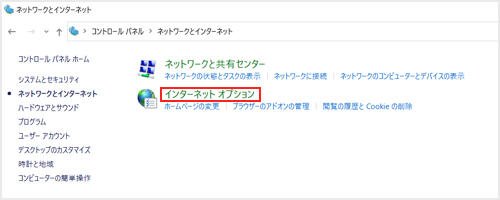
■ 3.【詳細設定】タブをクリックしてください。
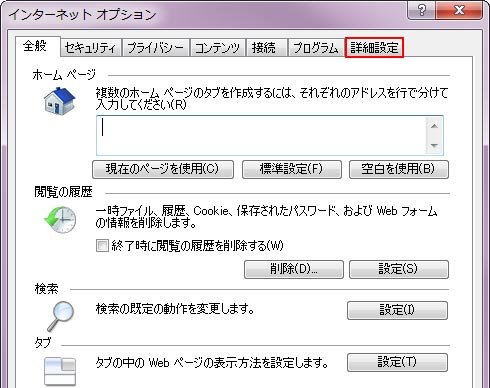
■ 4.【TLS 1.2の使用】にチェックを入れてください。
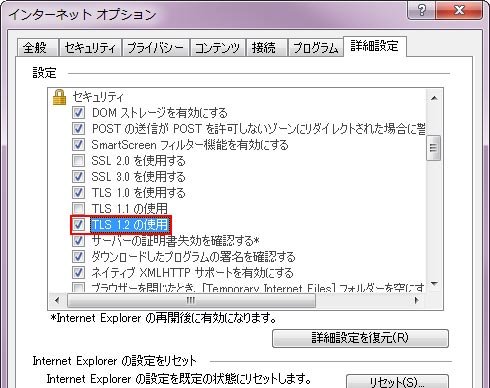
■ 5.【適用】ボタンをクリックした後、【OK】をクリックしてください。
以上の設定でTLSが有効になります。
Microsoft Edgeを再起動してください。
Microsoft Edgeを再起動してください。

TLS1.2への対応方法【Mozilla Firefox】
■ 1. Mozilla FirefoxのURL欄に"about:config"と入力し、アクセスしてください。
■ 2. 動作保証対象外となる警告画面が表示されますが、先へ進んでください。
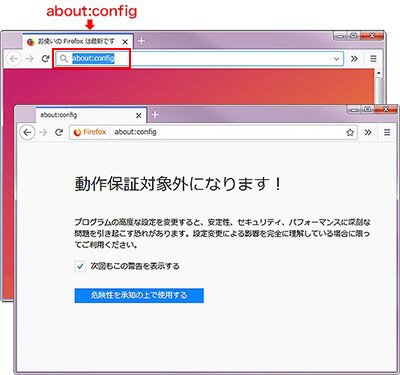
■ 3. 詳細設定画面にて設定名「security.tls.version.max」の値を"3"に変更してください。
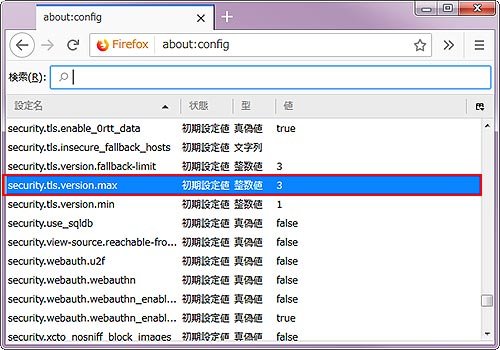
■ 4. Mozilla Firefoxを再起動し設定を反映してください。
TLS1.2への対応方法【Google Chrome】
■ 1. Google Chromeを起動し、右上のメニューボタンをクリックします。
■ 2. 表示されたメニューより「設定」をクリックします。
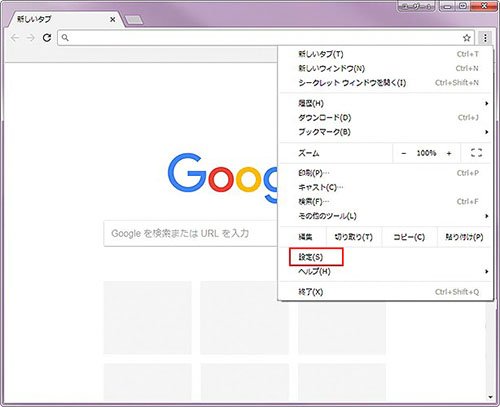
■ 3. 表示された設定画面の最下部にある「詳細設定」をクリックします。
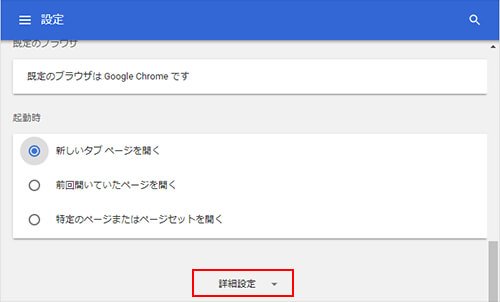
■ 4. 表示されたメニューからシステム内にある「プロキシ設定を開く」ボタンをクリックします。
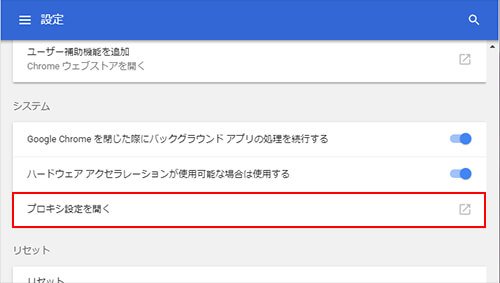
■ 5. 【TLS1.2の使用】にチェックを入れてください。
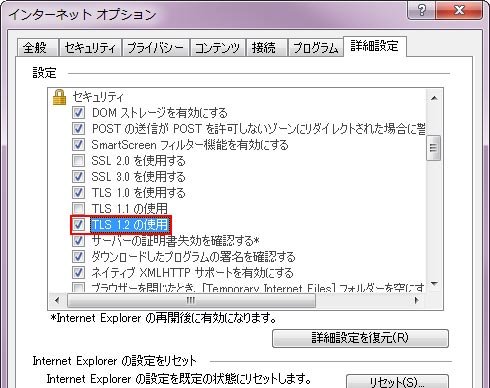
■ 6. 適用ボタンをクリックした後、最後に【OK】をクリックしてください。
以上の設定でTLSが有効になります。Google Chromeを再起動してください。
以上の設定でTLSが有効になります。Google Chromeを再起動してください。
TLS1.2への対応方法【Safari】
Safari 6以前をご利用の場合、Safari 7以降にアップデートをお願いいたします。
※別ウインドウでApple Inc.のウェブサイトへリンクします。